RasterStitch - kapcsolat több képet egy
De a program is használható bonyolultabb feladatokat, például amikor olvas RasterStitch nélkülözhetetlen, ha a papír mérete meghaladja a dokumentum a lapolvasó munkaterületet. Ebben az esetben a dokumentum szkennelése külön alkatrész, részben keresztül RasterStitch majd egyesítjük.
Point összehangolása RasterStitch szélei képek automatikusan vagy manuálisan vannak elhelyezve.
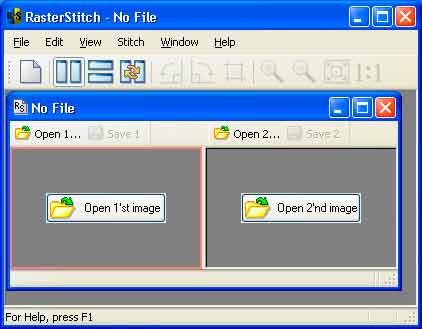
eljárás:
Amikor futtatja a programot megnyitja a kilövési, amint az a fenti képen. Töltse előnézeti képet, kattintson a Megnyitás gombra 1'st képet, majd a második, kattintson a Megnyitás 2'st képet. Továbbá az is szükséges, hogy kiválassza függőlegesen vagy vízszintesen kell elhelyezni ragasztott a képsík, valamint ezek elhelyezése egymáshoz képest.
Függőlegesen rendelkeznek kép segítségével 1 (Split Függőleges), vízszintesen - a gombot 2 (Split Vízszintes).
Swap rajzok egymáshoz képest lehet gombot 3 (swap).
A gombok a 4. és 5. teszi műveletek módosítja a kezdeti kép, 4 (Forgatás balra és a jobbra forgatás) - forgatás 90 fokkal, 5 (Crop eszköz) - vágás. Kattintás után a Crop eszköz méretei a vágási keretet határozza meg az egér, használt vágás dupla kattintással.
6 gomb - a kép nagyítása kijelzőn.
Gombok 7 - első (Fit) átméretezi a képet, hogy illeszkedjen az ablak, a második (tényleges méret) jeleníti meg a képet a valódi méretét.
8 gomb lehetővé teszi, hogy mozog a képen az ablak le az egér gombját.
Aztán jönnek a kezelőgombok ötvözi fotók.
kiválaszthatja az általános kapcsolódási pont automatikusan a gomb megnyomásával 11 (Set Points Automatikus). Ez alkalmas egy kép fragmensek.
A kapcsolat a különböző képeket kapcsolódási pont kell manuálisan töltjük meg a 9 gombot, hogy az első pont a fotót és a második pont - a gomb 10. Ezután kattintson a második kép, és tedd a lényeg.
Point medve, nos, kattintson a gombra 12 (Start Fűzés).
A kész szerelvény két kép megnyitása új ablakban. Ebben az ablakban lehet menteni a szerelvényt, kattintson a Mentés 1 ikon a bal felső sarokban, vagy továbbra beillesztés képeket. Ehhez letölt egy új képet, kattintson a Megnyitás gombra 2'st kép közepén helyezkedik el a jobb oldali ablakban.
Néhány lehetőség:
Ahhoz, hogy csatlakoztassa a képeket, ha nem akarja, hogy elmosódott és simítása szélük az ízületek, azaz A fénykép határ maradt éles, akkor el kell távolítani az összes varjak a Beállítások ablakban:
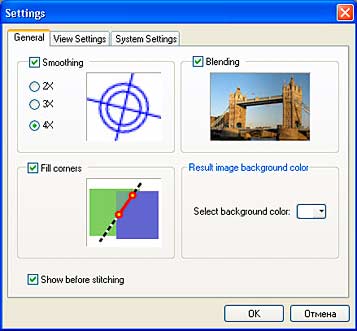
A beállítások ablakvezérlő élek elmosódás-keverő (Keverés), simító éles átmenetek (simítás), és a töltés az átfedő területeken (Fill sarkok).
Szükség esetén (például ragasztott képek nem téglalap sima élek és a háttér nézd át), akkor válassza ki a háttérszínt a képek fül View -> Beállítás, mit választott a paraméterek kiválasztása a háttér színe.
Töltse RasterStitch x32:
Töltse RasterStitch x64:
Köszönöm előre, Dmitry.
QR-kód beállításához:
Kapcsolódó termékek:
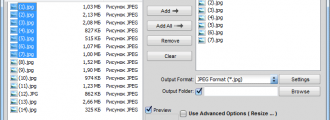
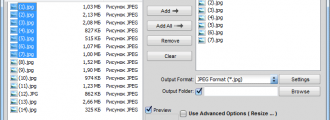
FastStone Photo Resizer - ez tényleg egy nagyon hasznos ingyenes program dolgozik képfájlokat. Én elsősorban használni FastStone.


FotoSketcher - egy ingyenes program, amely lehetővé teszi, hogy kapcsolja be bármely fotó egy festmény, egy kézzel írt másodpercek kérdése. A program elérhető.